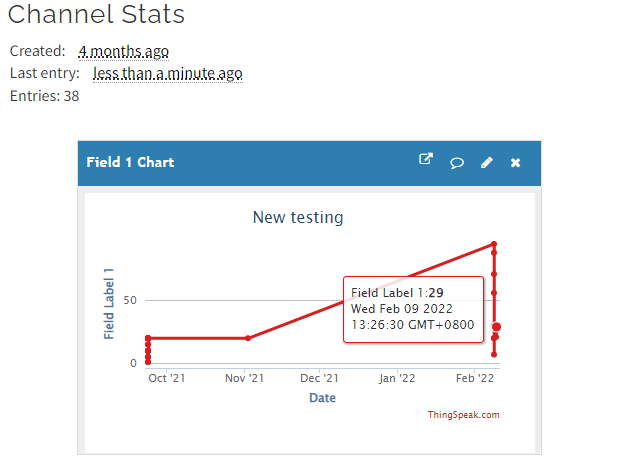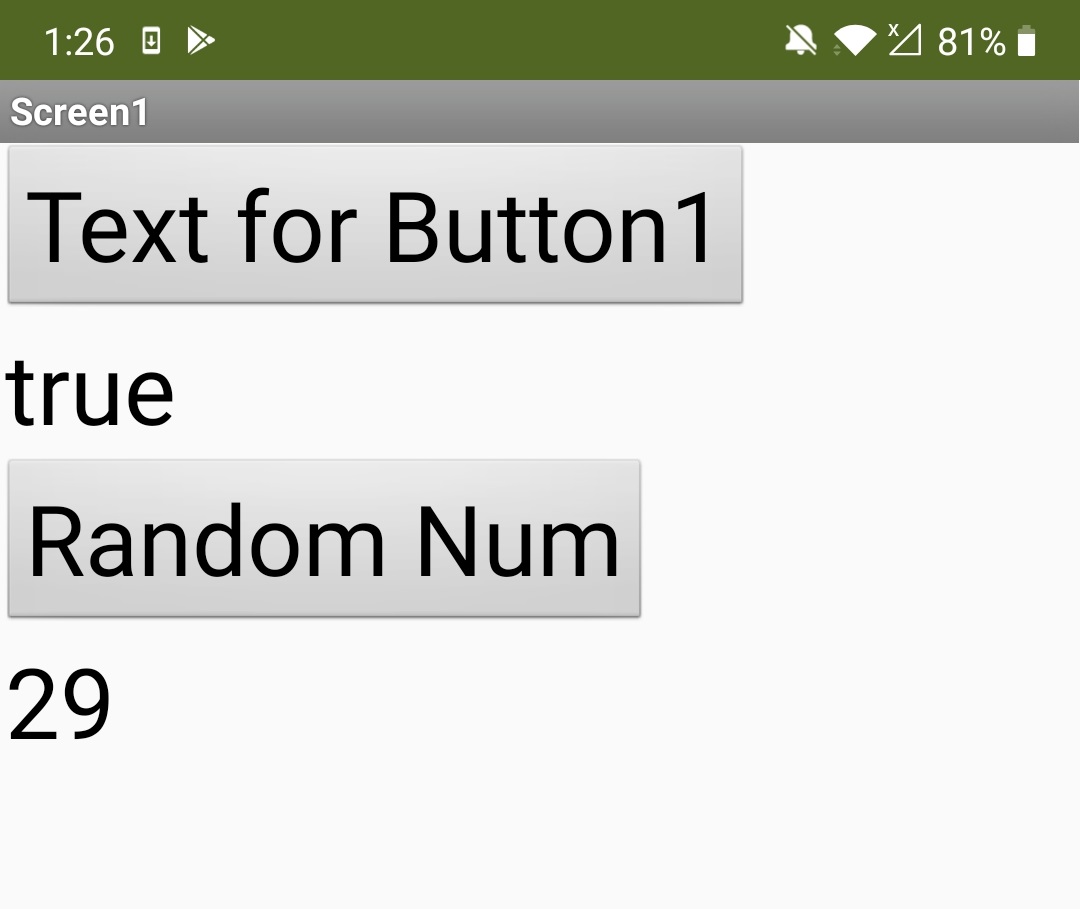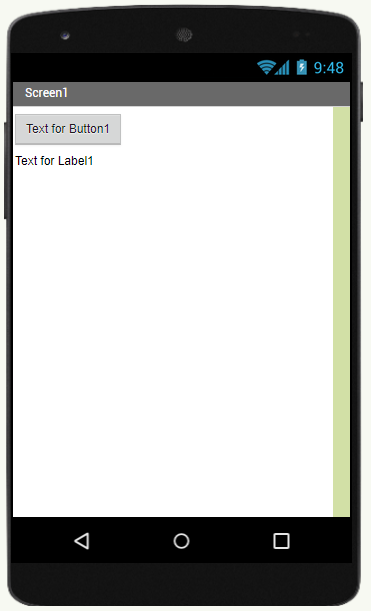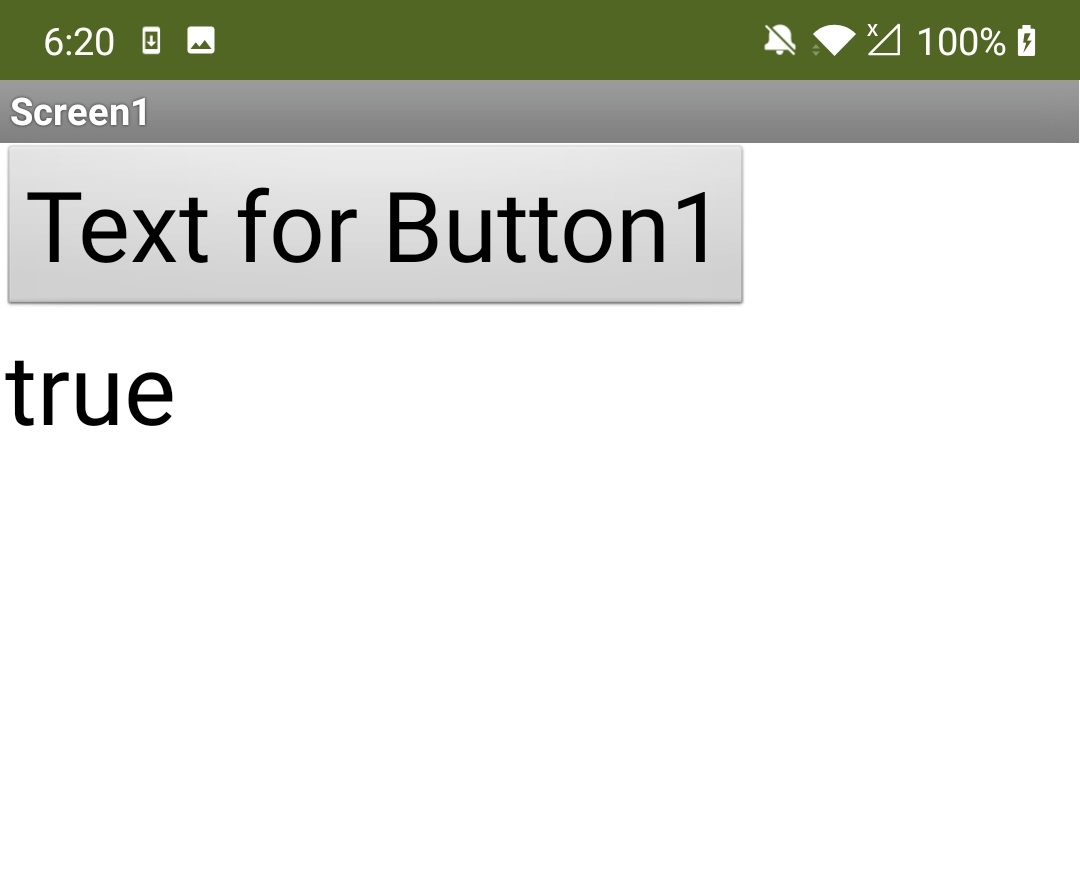各IoT平台與MIT AI2編程教學¶
物聯網的應用很多時都離不開手機應用程式,透過MIT AI2,我們可以輕易地編寫手機應用程式。
ThingSpeak或其他IoT平台與MIT AI2編程教學¶
一般使用MQTT的IoT平台都可以支援MIT AI2,不過本教學會以ThingSpeak平台作為例子。¶
由於MIT AI2沒有內建的MQTT支援,請前往以下網站下載第三方的MQTT插件。
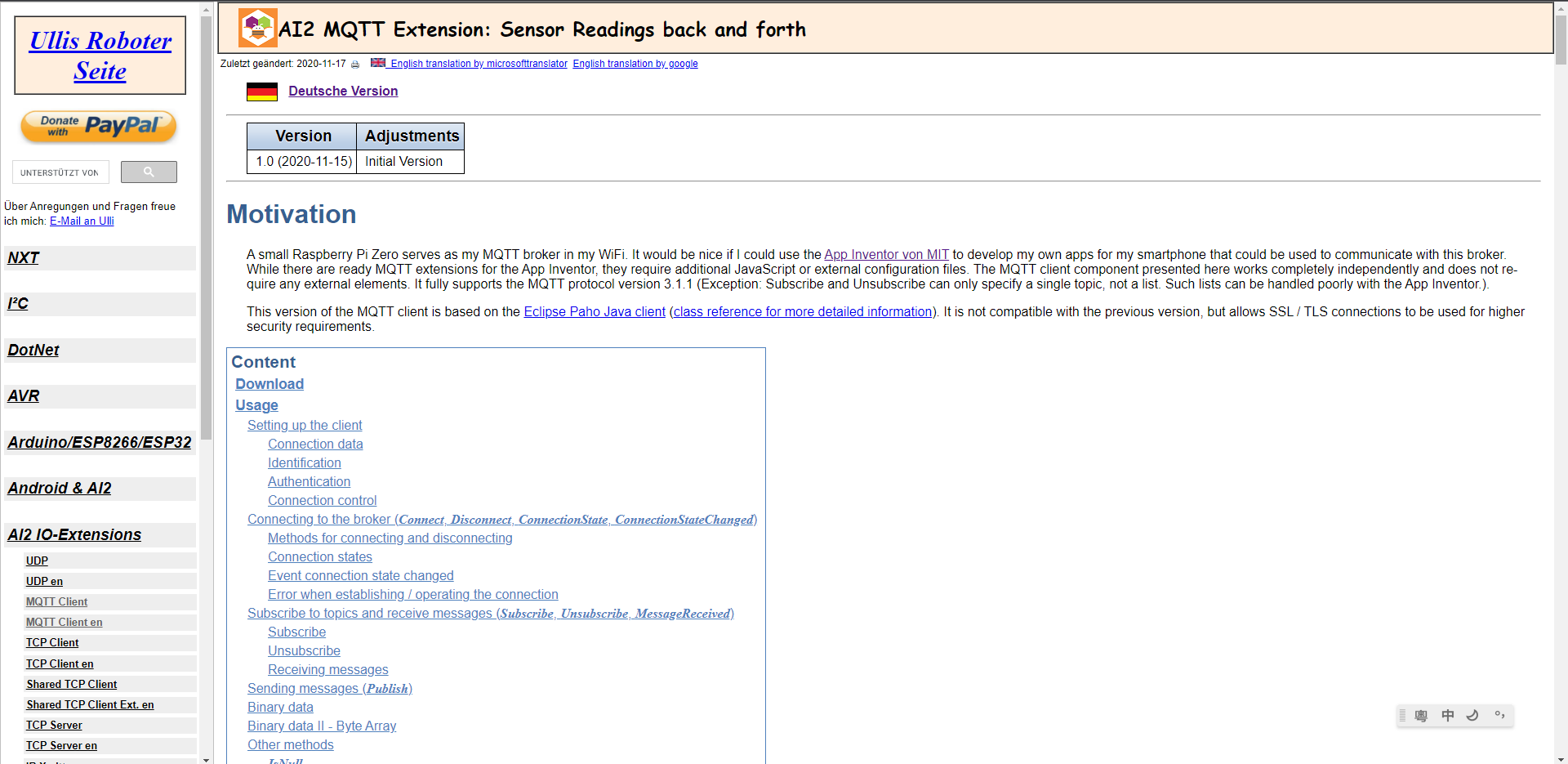
按此下載。

將aix檔案解壓出來。
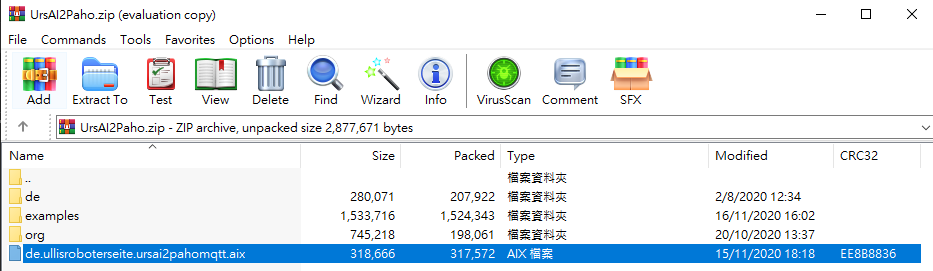
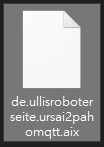
前往MIT AI2網站。
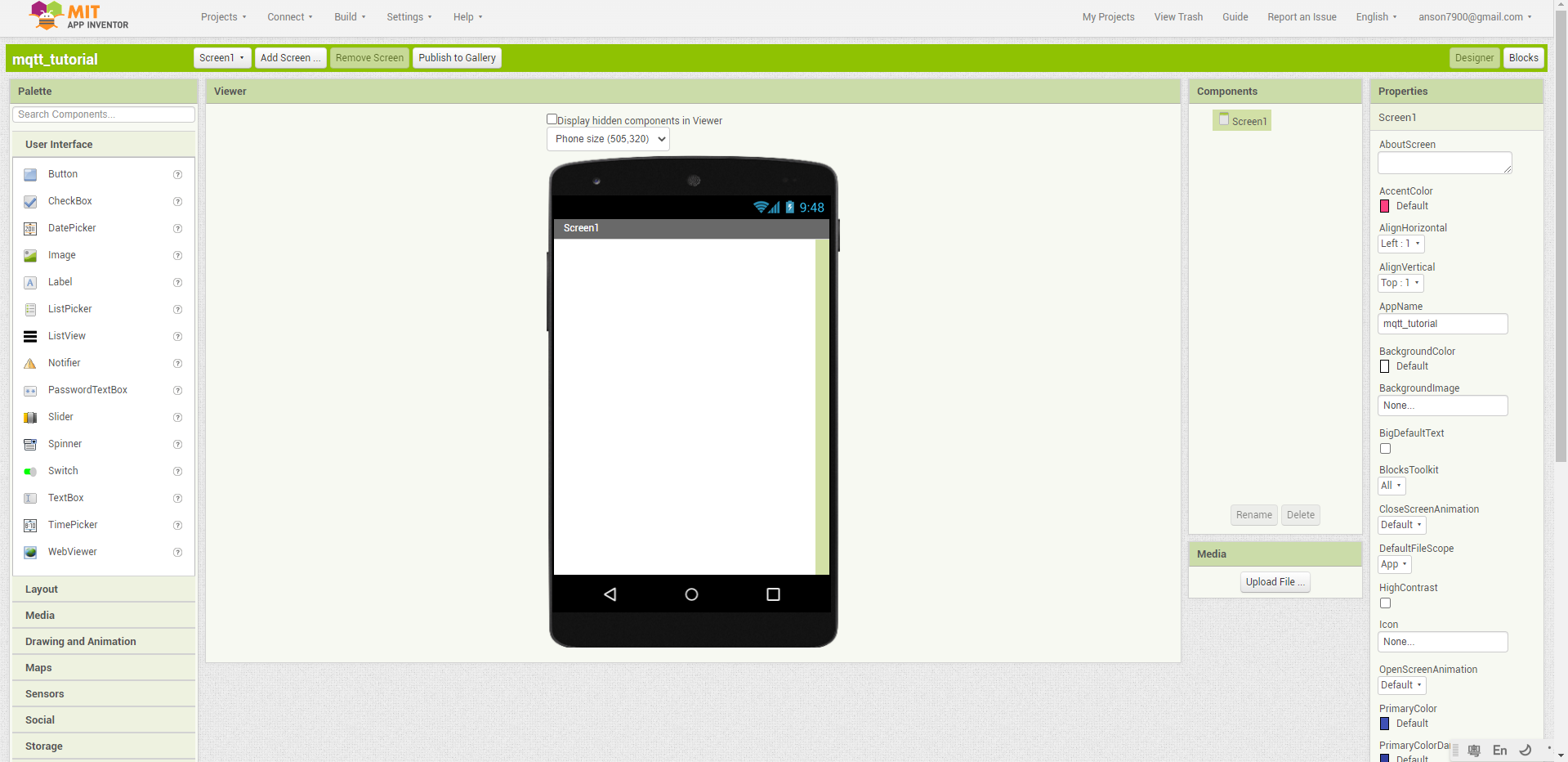
點擊”Extension”。
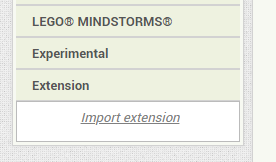
選擇壓縮出來的aix檔案。
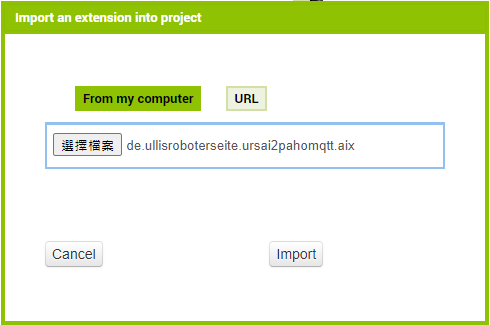
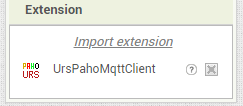
將插件組件加入到介面。
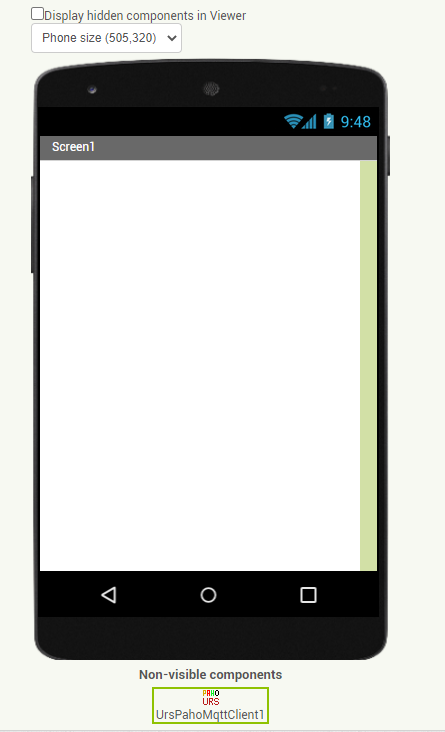
在Broker一欄中填入IoT平台的地址。clientID按平台要求填寫。
由於我們現在使用ThingSpeak平台,所以請填入mqtt3.thingspeak.com。
在clientID一欄裡填入ThingSpeak的client ID登入資料。
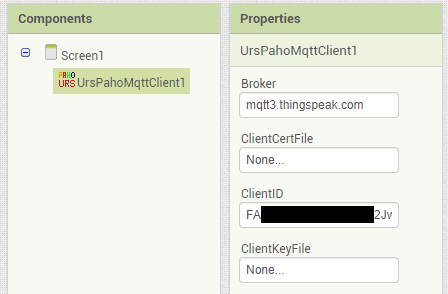
按平台的需要填入username和password。由於我們使用ThingSpeak平台,請填入username和password。

在AI2發佈信息到IoT平台¶
成功連接IoT平台之後就可以開始向IoT平台發佈信息。
請在介面裡加入一個按鈕,輸入Random Num。


切換至編程模式,搭建以下程式。
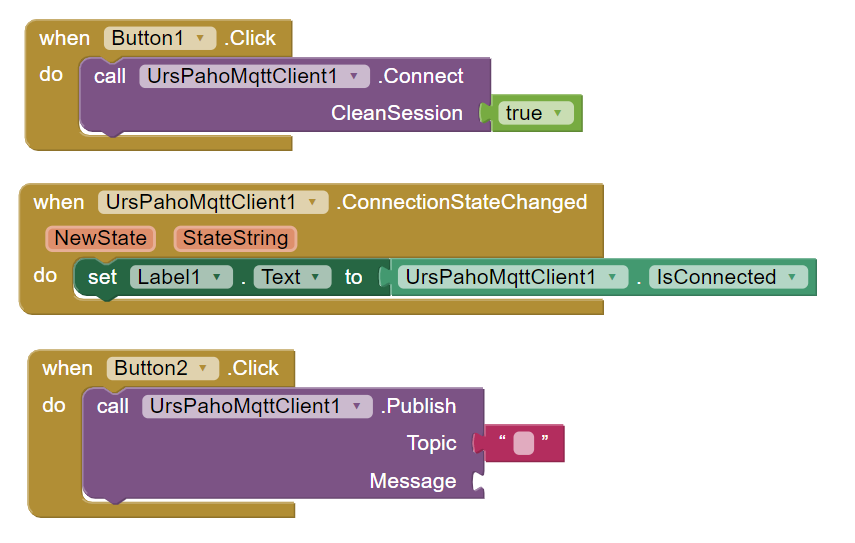
在topic的一欄裡面填入主題名稱。本教學將會按照ThingSpeak的格式填寫。
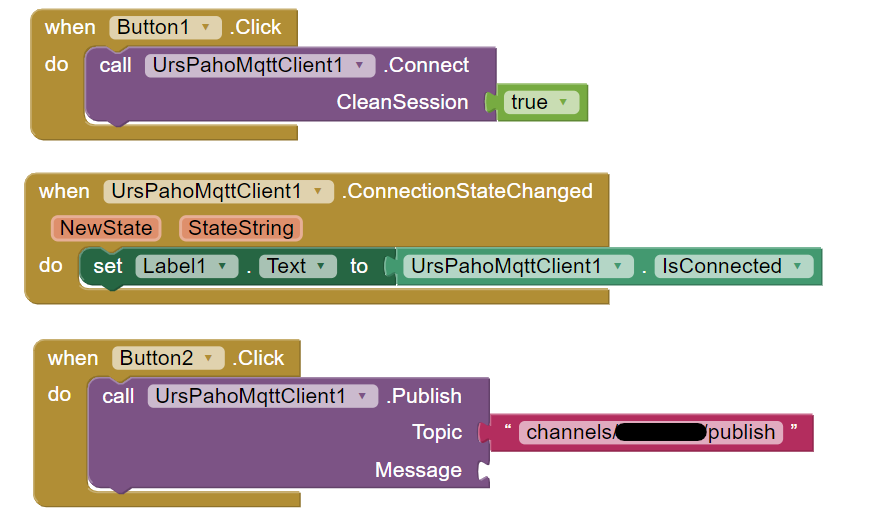
在message一欄裏面填入要發佈的信息。將隨機取數放到數據訊息裡面。
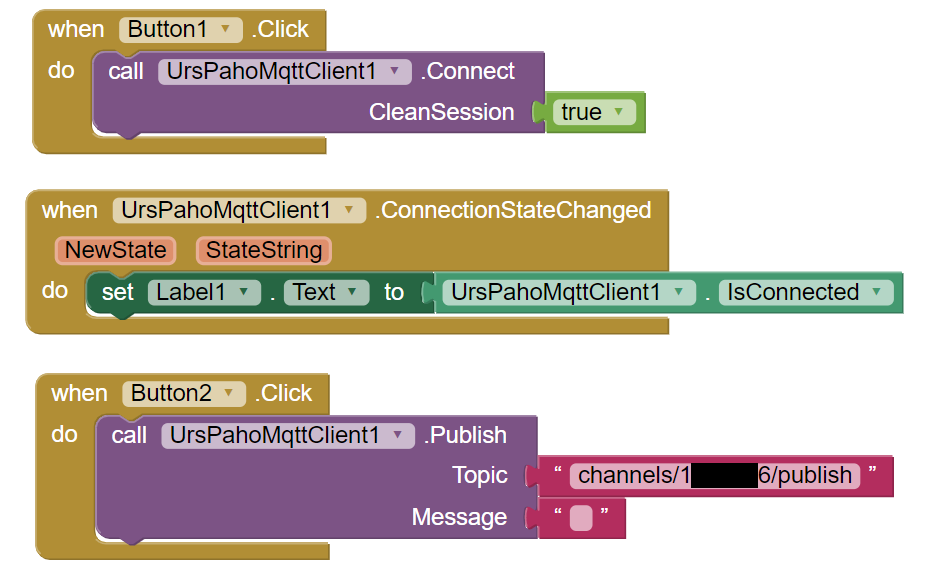
對於ThingSpeak的編程,請使用join將數據欄與數據訊息合併。
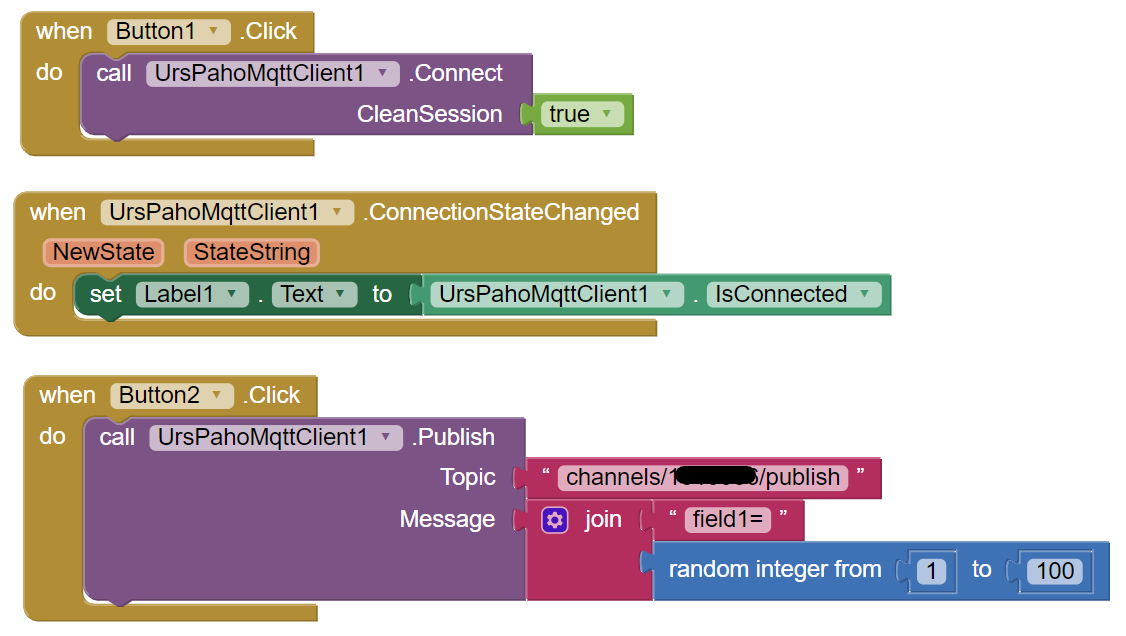
測試程式,連接IoT平台之後按下按鈕發布隨機數字到IoT平台。
成功之後在ThingSpeak會看到剛發佈的數據。
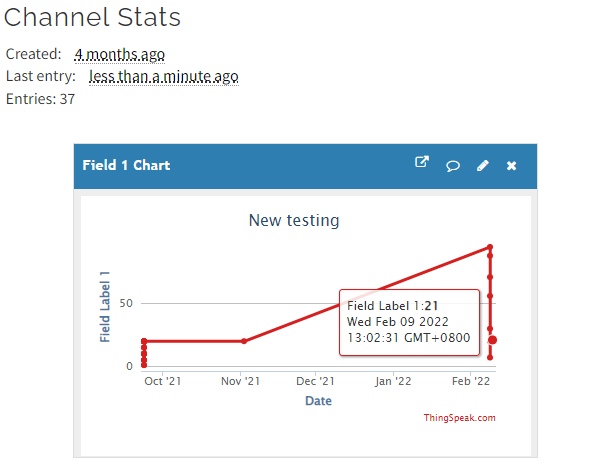
在AI2收取IoT平台的訊息¶
成功發佈數據之後,就可以試試在AI2收取數據。
在介面裡面新增一個文字label。
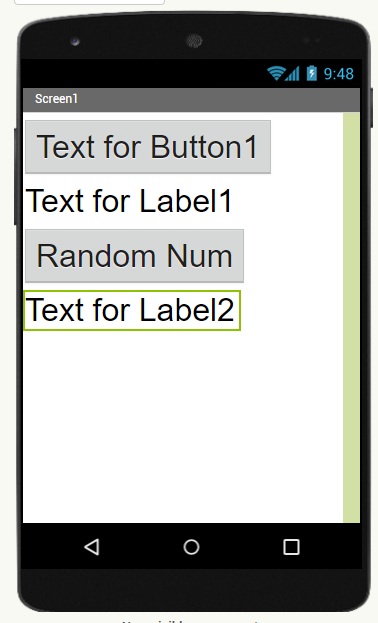
切換到編程介面,加入積木訂閱MQTT話題。
在話題欄裡填入要訂閱的MQTT話題。QoS請按照平台需要填寫,ThingSpeak用戶只需要填0。
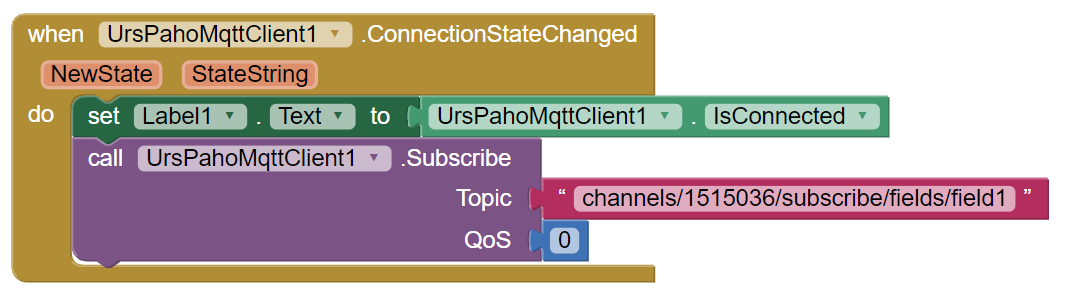
加入積木,當訂閱話題收到訊息之後觸發事件。

測試程式,連接IoT平台後按下發布按鈕,發佈的數據會在ThingSpeak和程式裡顯示出來。